工程制图里各个零件装配图_副本
- 格式:doc
- 大小:473.00 KB
- 文档页数:9


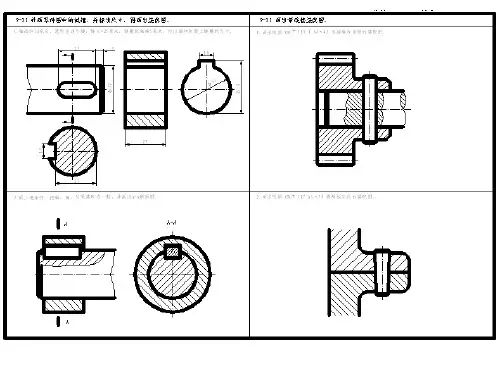

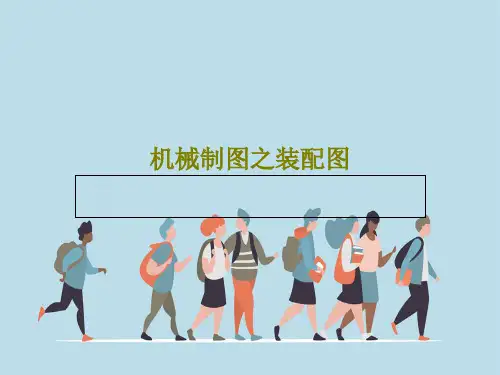

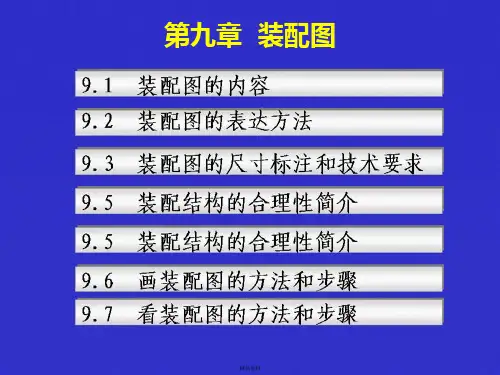

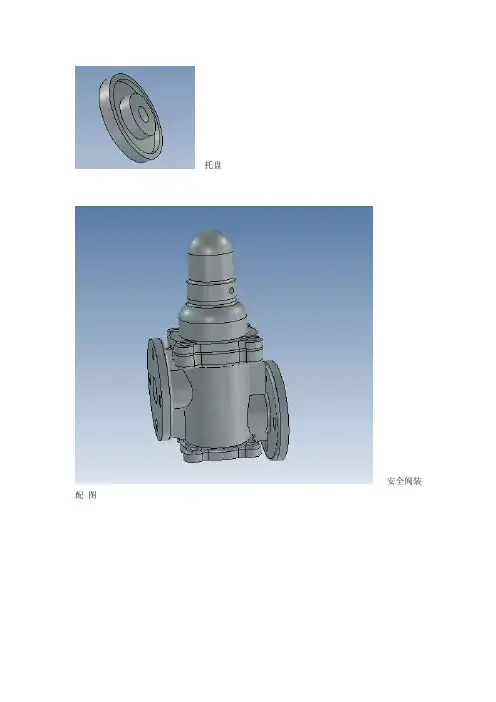
托盘安全阀装配图阀盖凸轮第一次点击零件,进入零件编辑状态,整个零件就会显示深蓝色加亮显示的轮廓。
在这个编辑状态上进行的任何操作都将作用于整个零件。
第二次点击零件,进入智能图素编辑状态,会显示黄颜色的智能图素操作柄及包围盒。
在智能图素编辑状态,所进行的操作仅作用于所选定的图素。
要在同一编辑状态下选定另一个图素,只要点击它就可以了。
点击两次不同于双击。
要进入智能图素编辑状态,点击进入零件编辑状态,停顿,在点击。
第三次点击零件,就进入表面编辑状态,光标在哪一个面或边上,该面或边就呈绿色加亮显示。
如果光标位于面的顶点或中心上,就会出现一个绿点。
要在表面编辑状态选定另一个面、边或者顶点,单击该面、边或顶点即可。
第四次点击零件,就又回到零件编辑状态上,重新开始点击选择法序列。
点击设计环境然后选定零件,即可随时返回零件编辑状态。
也可以随时利用“选择”工具条下拉列表中的选项来变换编辑状态。
转换二维截面为三维智能图素使用“智能图素生成”工具条上的自定义图素设计工具,即可生成用于拓展成三维造型的二维剖面。
如果界面上没有显示这些工具,则从“显示”菜单上选中“工具条”,在随之弹出的对话框中选中“智能图素生成”复选框,然后单击“关闭”。
在“智能图素生成”工具条的中间位置有四个自定义图素设计工具。
其余工具将在后面的章节中介绍。
智能图素生成工具尽管这四个自定义图素工具操作方法不一,但它们遵循从用户设计的二维剖面生成三维造型时的相同原则。
CAXA实体设计为此提供了下述四种方法:拉伸二维剖面增加其高度生成三维造型.旋转把某个二维剖面绕其竖轴旋转生成三维造型.扫描把某个二维剖面沿一定轨迹扫描生成三维造型.放样沿一定轨迹对一系列二维剖面放样,CAXA实体设计把这些截面混成为三维造型.布尔运算。

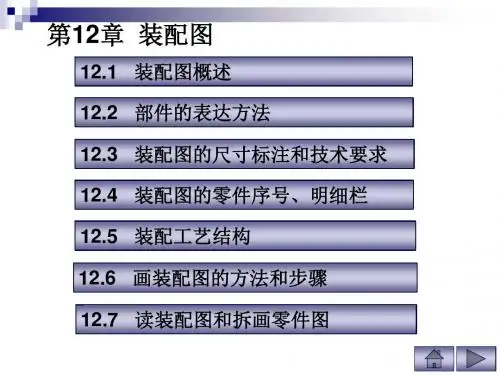
大一工程制图装配图知识点一、引言工程制图是工程技术人员在工程设计、施工、制造和维护等方面进行交流的基本手段之一。
装配图作为其中的一种重要类型,是用于表示零件的相对位置和拼装方式的图纸。
本文将介绍大一工程制图中装配图的相关知识点。
二、装配图的定义装配图是指将零部件按照一定的顺序和方法组装起来,以图形的方式表现出来的图纸。
装配图用于描述零部件之间的空间位置关系、相对位置关系和传递参照关系,为工程制造和安装提供指导。
三、装配图的构成要素装配图包括以下几个基本要素:1. 线条:装配图中的线条用于表示零部件之间的轮廓、外形和连接关系。
2. 符号:装配图中使用的符号一般是标准化的,用于表示不同类型的零部件和拼装方式。
3. 剖视图:装配图中的剖视图用于展示零部件的内部结构和拼装方式。
4. 尺寸标注:装配图中的尺寸标注用于表示零部件的尺寸和位置信息,以便于制造和检验。
四、装配图的绘制方法1. 正交投影法:正交投影法是最常用的绘制装配图的方法。
它通过在不同的投影面上绘制零部件的轮廓线,再根据相对位置关系将它们拼装起来。
2. 轴测投影法:轴测投影法是将零部件的外形和拼装关系按照一定比例投影到一个平面上,以展示零部件之间的空间位置关系。
3. 剖视图法:在装配图中使用剖视图可以展示零部件的内部结构和拼装方式,使得装配关系更加清晰明了。
五、常见的装配图类型1. 齿轮组装图:用于表示齿轮之间的传动关系和相对位置关系。
2. 轴承组装图:用于表示轴承的安装位置和拼装方式。
3. 钣金装配图:用于表示多个钣金零部件的拼装方式和连接方式。
4. 机械装配图:用于表示机械设备的各个零部件之间的装配关系。
六、装配图的应用领域装配图主要应用于以下几个领域:1. 工程设计:在工程设计过程中,装配图可以帮助工程师更好地理解和把握零部件之间的拼装方式,从而提升设计质量。
2. 生产制造:装配图为生产制造提供了拼装和安装的指导依据,能够简化生产工艺,提高生产效率。
托盘
安全阀装配图
阀盖
凸轮
?第一次点击零件,进入零件编辑状态,整个零件就会显示深蓝色加亮显示的轮廓。
在这个编辑状态上进行的任何操作都将作用于整个零件。
?第二次点击零件,进入智能图素编辑状态,会显示黄颜色的智能图素操作柄及包围盒。
在
智能图素编辑状态,所进行的操作仅作用于所选定的图素。
要在同一编辑状态下选定另一个图素,只要点击它就可以了。
点击两次不同于双击。
要进入智能图素编辑状态,点击进入零件编辑状态,停顿,在点击。
?第三次点击零件,就进入表面编辑状态,光标在哪一个面或边上,该面或边就呈绿色加亮显示。
如果光标位于面的顶点或中心上,就会出现一个绿点。
要在表面编辑状态选定另一个面、边或者顶点,单击该面、边或顶点即可。
第四次点击零件,就又回到零件编辑状态上,重新开始点击选择法序列。
点击设计环境然后选定零件,即可随时返回零件编辑状态。
也可以随时利用“选择”工具条下拉列表中的选项来变换编辑状态。
转换二维截面为三维智能图素
使用“智能图素生成”工具条上的自定义图素设计工具,即可生成用于拓展成三维造型的二维剖面。
如果界面上没有显示这些工具,则从“显示”菜单上选中“工具条”,在随之弹出的对话框中选中“智能图素生成”复选框,然后单击“关闭”。
在“智能图素生成”工具条的中间位置有四个自定义图素设计工具。
其余工具将在后面的章节中介绍。
智能图素生成工具
尽管这四个自定义图素工具操作方法不一,但它们遵循从用户设计的二维剖面生成三维造型时的相同原则。
CAXA实体设计为此提供了下述四种方法:
拉伸二维剖面增加其高度生成三维造型.
旋转把某个二维剖面绕其竖轴旋转生成三维造型.
扫描把某个二维剖面沿一定轨迹扫描生成三维造型.
放样沿一定轨迹对一系列二维剖面放样,CAXA实体设计把这些截面混成为三维造型.
布尔运算。
此命令可将多个零件组合成一个独立的零件。
所得到的零件总是通过集合中选定的第一个零件来定义。
经过布尔运算之后,零件的各个组件就失却它们的智能图素标志。
三维球《外为定位手柄,内为中心手柄》
除外侧平移操纵件外,三维球工具还有一些位于其中心的定位操纵件。
这些工具为操作对象提供了相对于其他操作对象上的选定面、边或点的快速轴定位功能,也提供了操作对象的反向或镜像功能。
利用这些操纵件定位操作可相对于操作对象的三个轴实施,就向移动操纵件一样。
选定某个轴后,在该轴上单击鼠标右键、从随之出现的弹出菜单中选择下述选项即可确定特定的定位操作特征:
到点。
选择此选项可使三维球上选定轴与从三维球中心延伸到第二个操作对象上选定点的一条虚线平行对齐。
到中心点。
选择此选项可使三维球上选定轴与从三维球中心延伸到圆柱操作对象一端或侧面中心位置的一条虚线平行对齐
点到点。
选择此选项可使三维球的选定轴与第二个操作对象上两个选定点之间的一条虚线平行对齐
与边平行。
选择此选项可使三维球的选定轴与第二个操作对象的选定边平行对齐。
与面垂直。
选择此选项可使三维球的选定轴与第二个操作对象的选定面垂直对齐。
与轴平行。
选择此选项可使三维球的选定轴与第二个圆柱形操作对象的轴平行对齐。
反向。
选择此选项可使三维球的当前位置相对于指定轴反向。
镜像。
选择下述选项定义“镜像”操作:
?移动。
选择此选项可使三维球的当前位置相对于指定轴镜像并移动操作对象。
?复制。
选择此选项可使三维球的当前位置相对于指定轴镜像并生成操作对象的备份。
?链接。
选择此选项可使三维球的当前位置相对于指定轴镜像并生成操作对象的链接复制。
从同一个弹出菜单中,您还可以选择:
编辑方向。
选择此选项可为选定三维球手柄的方向设定相应的坐标。
您还可以通过从对应的弹出菜单选择下述选项之一,而相对于三维球的中心手柄定位操作对象:
到点选择此选项可使三维球的中心与第二个操作对象上的选定点对齐。
到中心点。
选择此选项可使三维球的中心与某个圆柱形操作对象的一端或侧面的中心点对
齐。
从同一个弹出菜单中,您还可以选择
?到中点. 选择此选项可使三维球的中心与边的中点对齐,可以是两点之间的中点或是两面之间的中点。
右键单击实体平面上的点可以进行移动,拷贝,连接操作。
编辑位置。
选择此选项可设置长度、宽度和高度值来定义三维球相对于背景栅格轴的中心位置。
如果向通过编辑中心点的位置值来重新定位中心点,则应确保在三维球中心点上单击鼠标右键之前为选定任何轴。
利用无约束装配定位工具:
以显示出可通过触发空格键予以改变的黄色对齐符号。
源零件相对于目标零件作点到点移动,可考虑也可不考虑方位,或仅以相对于目标零件平面的空间导向。
此外。
CAXA实体设计允许您详细说明两种零件的参考信息。
在您查看了下表之后,我们将通过一些示例详细说明。
下表简单介绍了“无约束装配”符号及其结果。
使用约束装配工具
CAXA实体设计提供利用“无约束装配”工具对零件和装配件采用对齐约束条件的方法。
撛际
个源零件单元,即可显示出可用定向/移动选项的符号,该选项可通过空格键切换。
显示出需要的移动/定向选项并选定需要的目标零件单元后,就可以应用约束装配条件了。
有几种约束可供选用,现以下表简单说明。